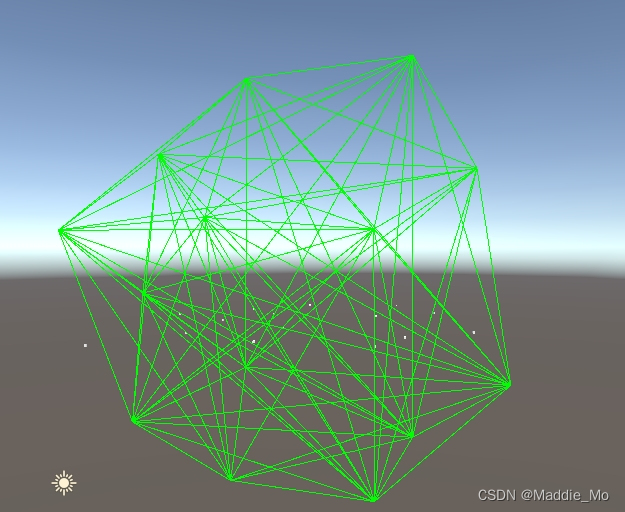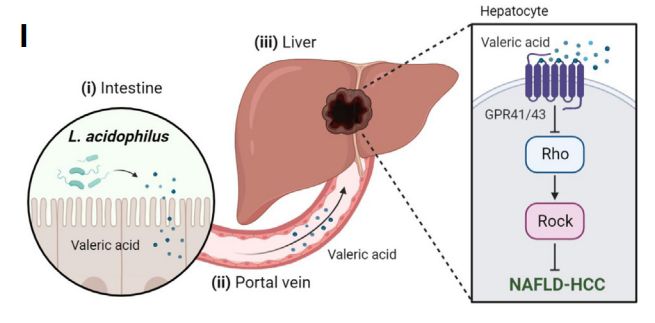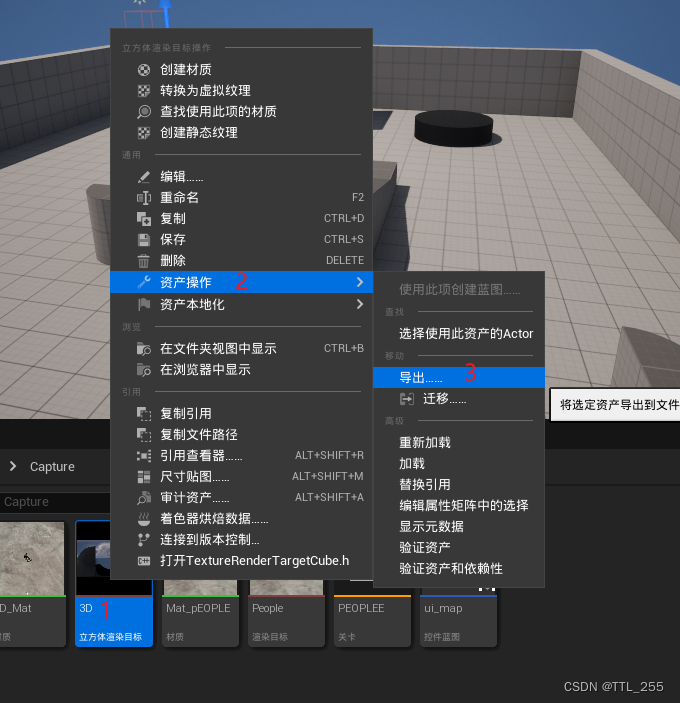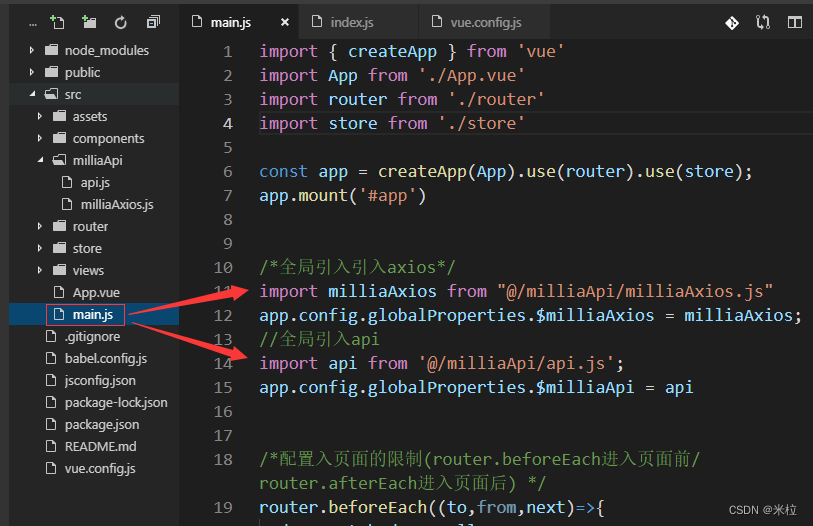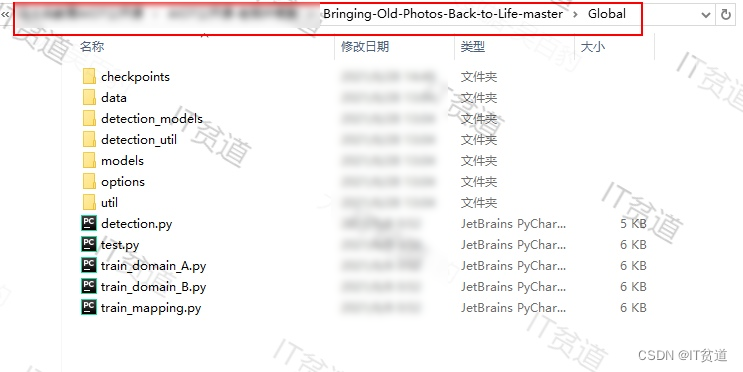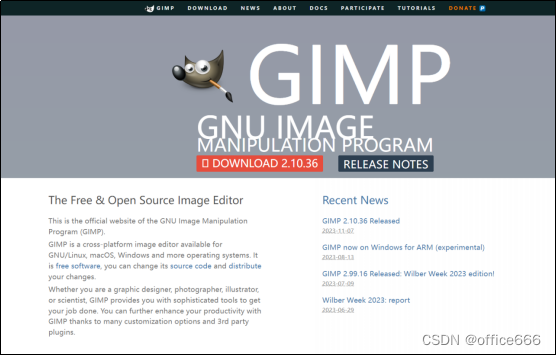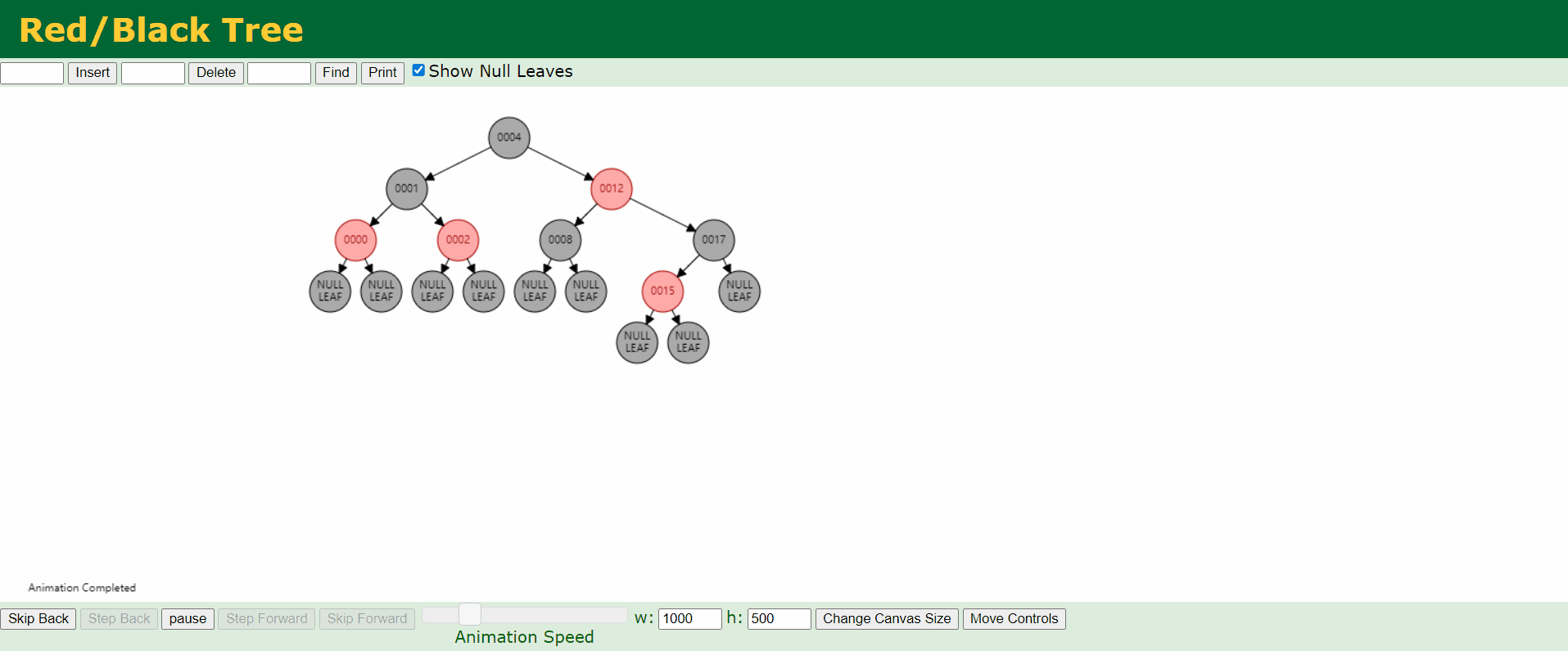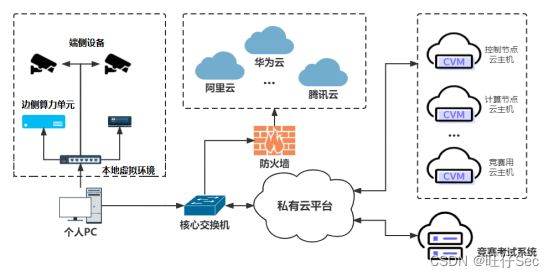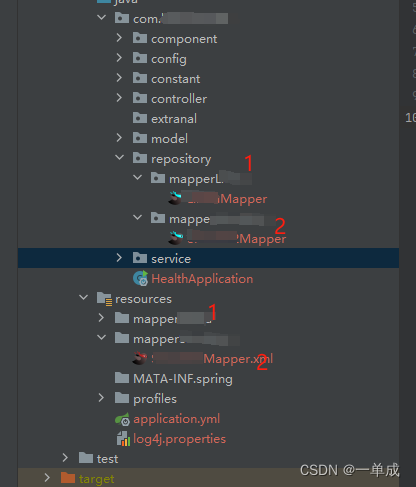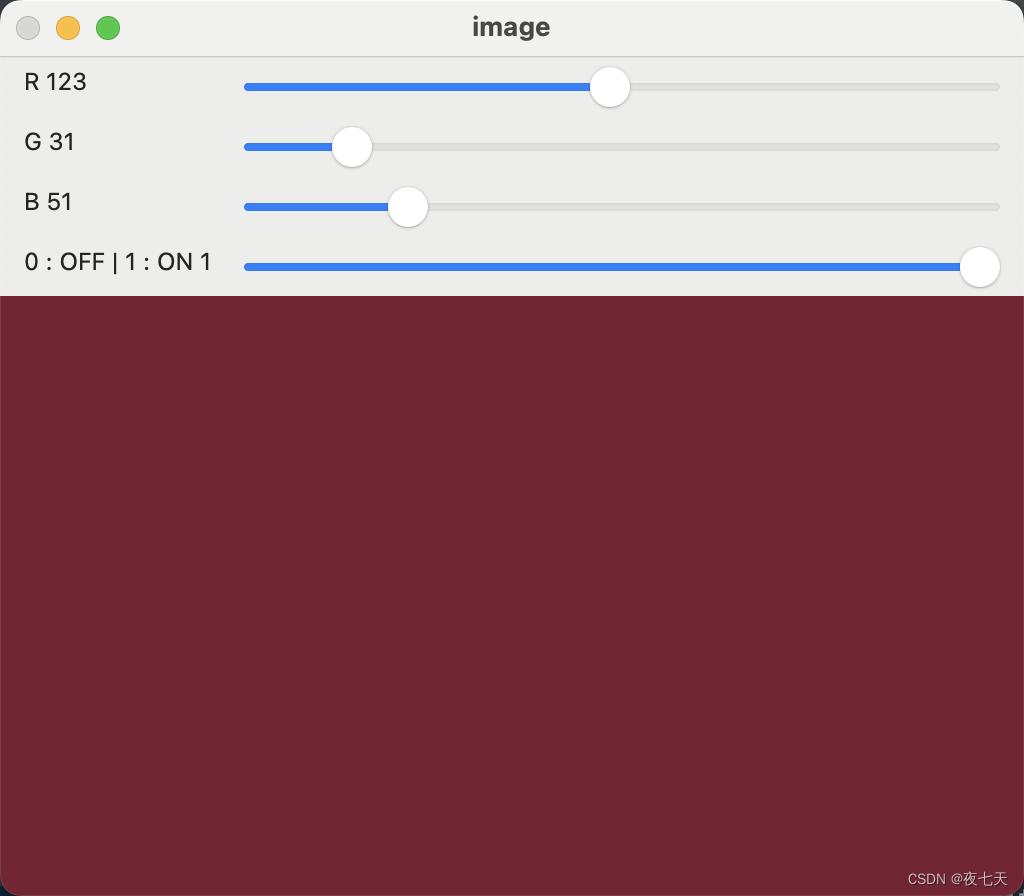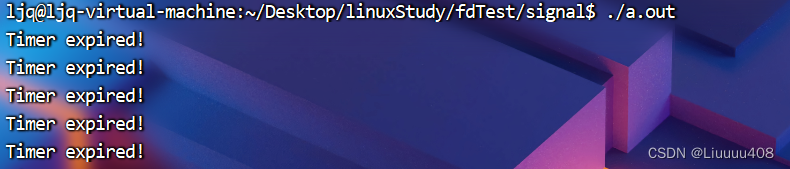目录
- 1 上传
1 上传
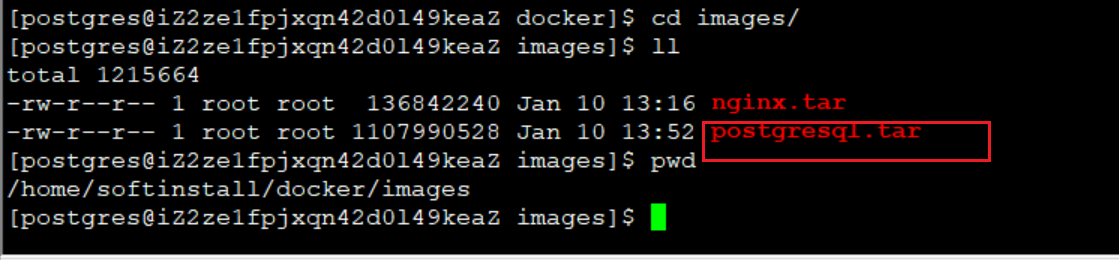
上传之后tar 包,将他变成镜像
输入docker images,发现目前是没有镜像的,现在将tar 包变成镜像
docker load -i postgresql.tar
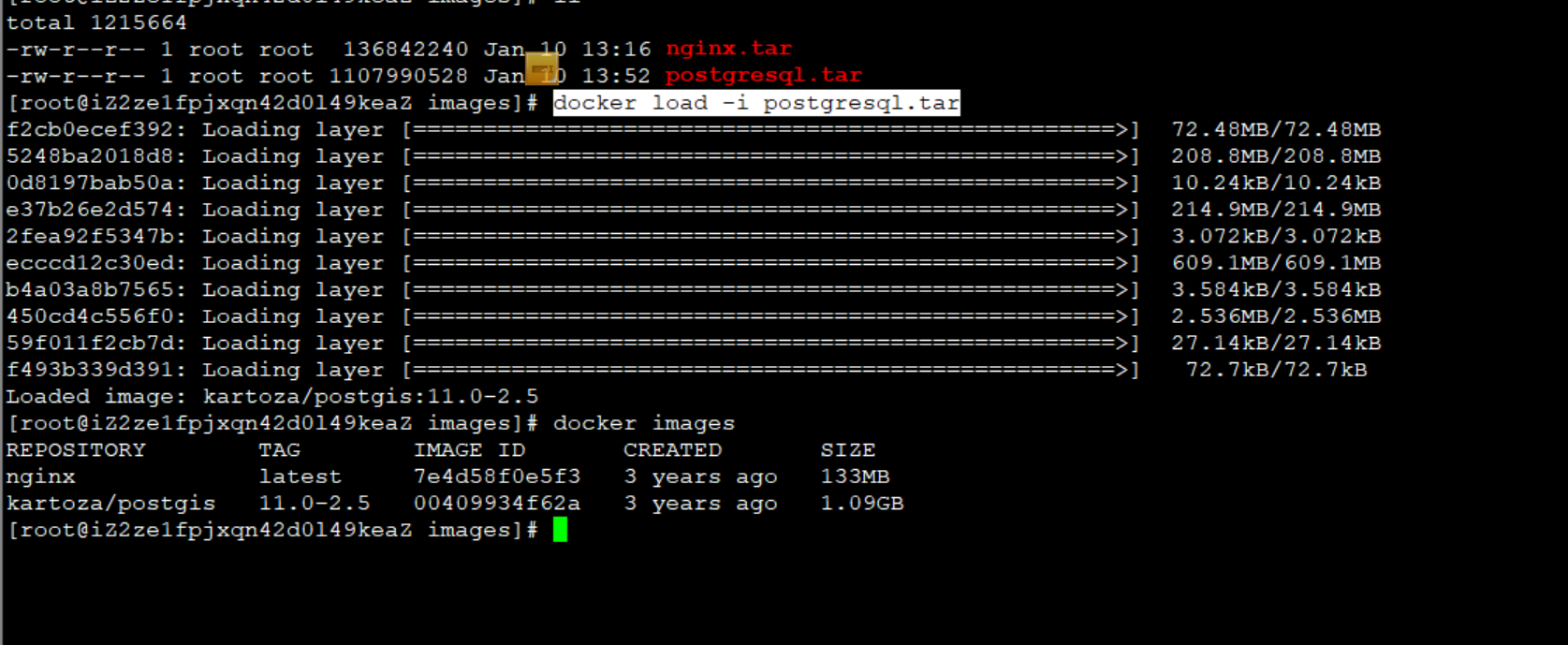
以上就将tar 包变成镜像了
现在在宿主机找一个地方,存放数据库的数据

/home/softinstall/docker/pg
宿主机的这个地方,就是数据库存放东西的地方
因为我们要使用 Docker-compose 去管理容器,所以要使用Docker-compose 的东西;
我们需要找一个位置,专门放各个yml 文件
现在有一个关于pg的yml 编排文件,就是使用他去管理
找到pg 数据库的镜像名称

kartoza/postgis

里面内容是:
version: '3'
services:
db:
image: kartoza/postgis:11.0-2.5
container_name: pgadmin
restart: always
ports:
- "15432:5432"
volumes:
- /home/softinstall/docker/pg/data:/var/lib/postgresql/data
environment:
- TZ=Asia/Shanghai
- POSTGRES_PASSWORD=123456
- POSTGRES_USER=your_username
在这个pg.yml 文件夹下,执行下面就启动了
docker-compose -f pg.yml up -d
查看日志
docker logs -f pgadmin
关闭容器
docker-compose -f pg.yml down
如果第一次启动失败,要修改完配置文件之后,关闭之后重新启动
先执行
docker-compose -f pg.yml down
后执行
docker-compose -f pg.yml up -d
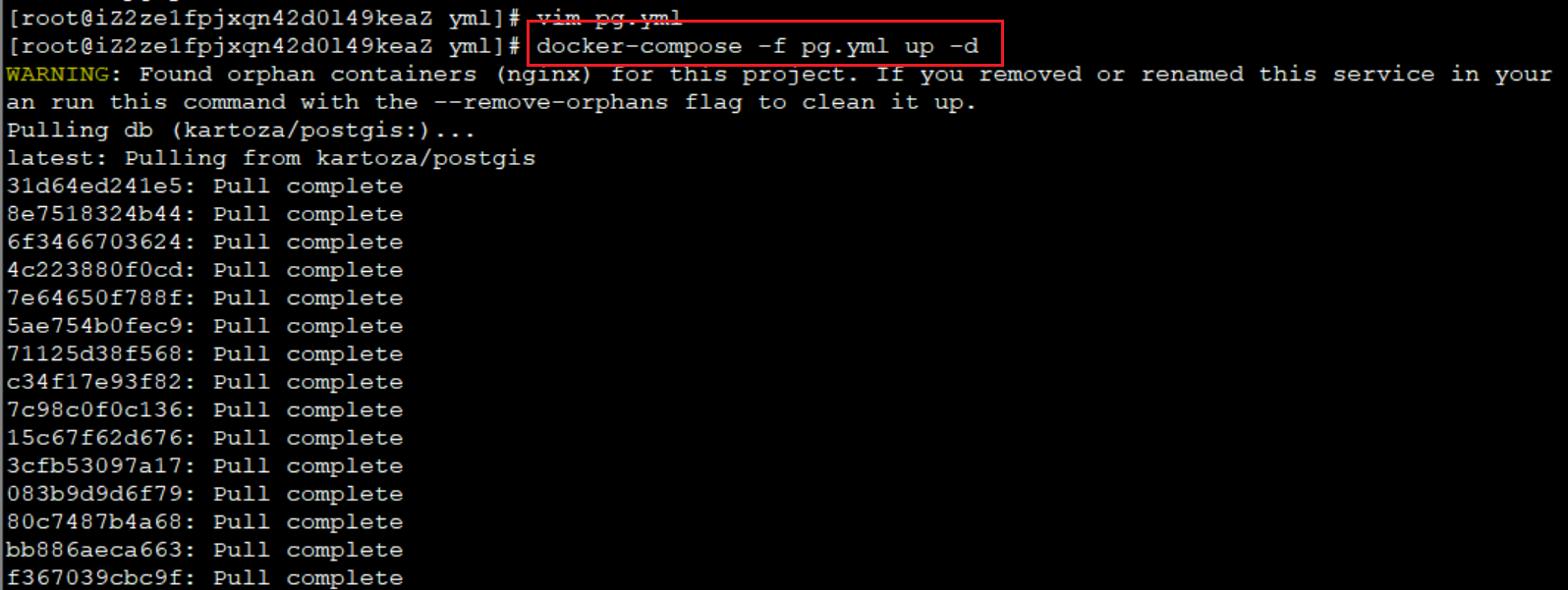
查看日志
docker logs -f pgadmin
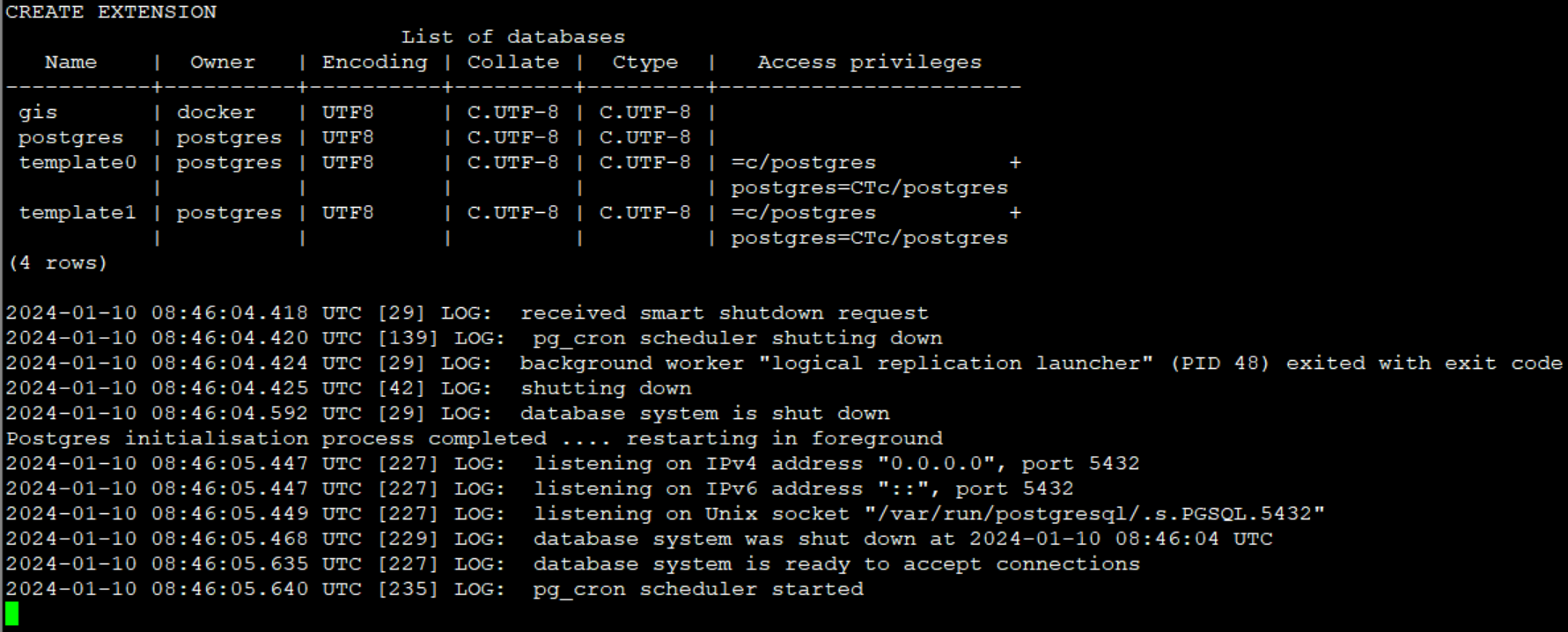
进入容器内部:
docker exec -it 容器id /bin/bash
现在 就要进入这个数据库里面,使用命令进入
docker exec -it pgadmin psql -U root -d postgres
根据你提供的 Docker Compose 配置文件,你可以使用以下命令进入 PostgreSQL 容器中的数据库:
docker exec -it pgadmin psql -U your_username -d your_database
请将 your_username 替换为你在配置文件中设置的 PostgreSQL 用户名,将 your_database 替换为你要连接的数据库名称。
这个命令使用 docker exec 命令在正在运行的容器中执行指定的命令。-it 参数允许你与容器中的终端进行交互,psql -U your_username -d your_database 是要在容器中执行的命令,用于连接到指定的数据库。
执行上述命令后,你应该能够进入 PostgreSQL 容器中的数据库,并且可以执行相应的 SQL 查询和操作。
请注意,确保在运行命令之前已经启动了 Docker 容器,并且容器名称与配置文件中的 container_name 值匹配。此外,如果你的 Docker Compose 文件不在当前工作目录中,请在命令中指定正确的文件路径。

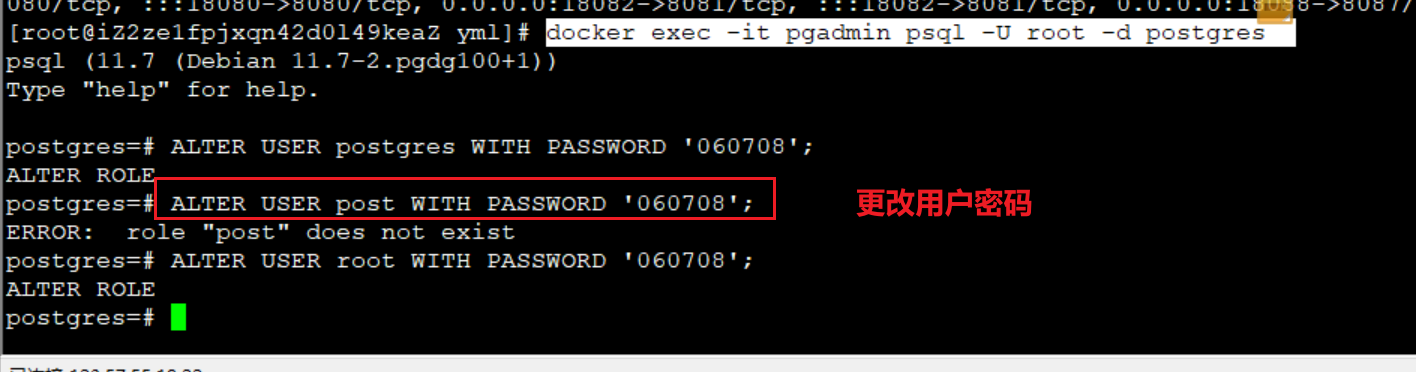
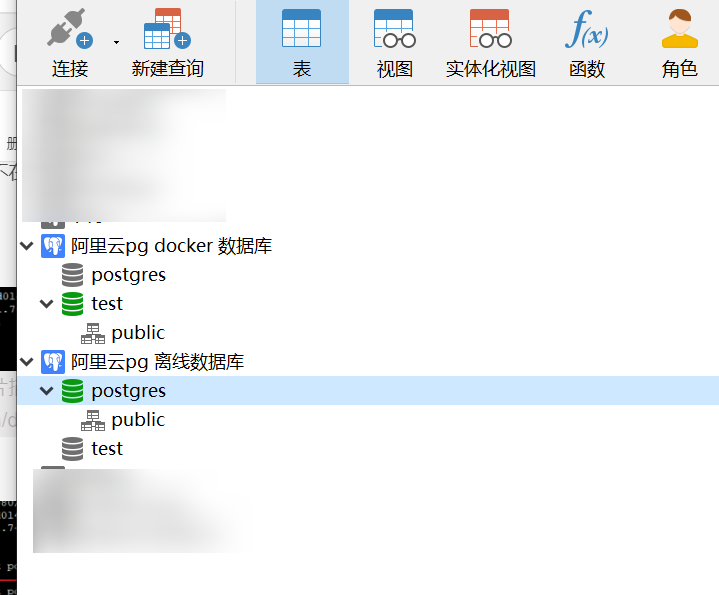
以上就链接成功